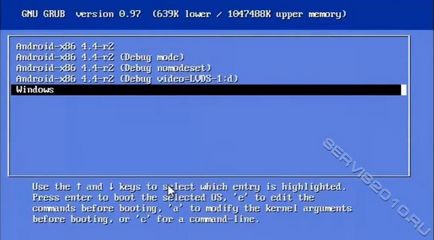У цьому керівництві я покажу вам. як встановити OS Android на вашому ноутбуці і притому з подвійним завантаженням його з Windows 10. так що ви можете використовувати обидві ОС Windows і Андроїд на одному комп'ютері.
Насамперед потрібно зробити завантажувальний USB для Android OS для цього переходимо на статтю Як запустити Android на комп'ютері і "виготовляємо" завантажувальний USB.
Установка і подвійна завантаження Android з Windows
І так ми маємо встановлену Windows10 і для установки OS Android. в першу чергу ми повинні створити вільний простір на нашому жорсткому диску. Для цього. Клацніть правою кнопкою миші на "Пуск" і натисніть на вкладку "Управління дисками"
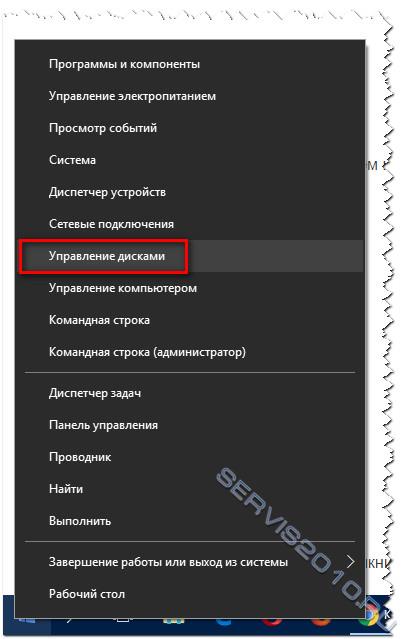
Далі вибираємо наш диск "С" і натискаємо по ньому правою кнопкою миші і вибираємо вкладку "Стиснути том"
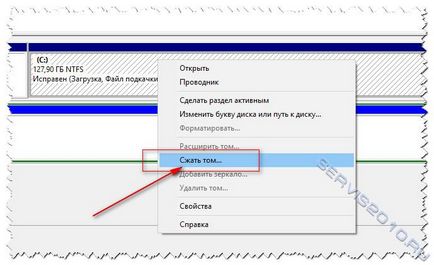
Далі вводимо у вкладку "Зазначте обсяг для стискання" 4 ГБ тиснемо кнопку "Стиснути"

Ви побачите 3,91 ГБ простору, виділеного для вільного диска.
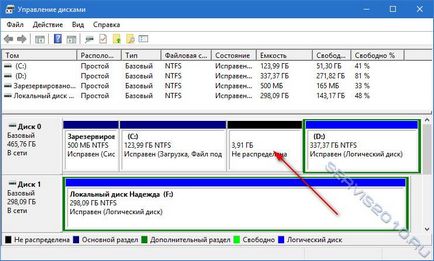
Далі натискаємо правою кнопкою миші і вибираємо "Створити простий том"
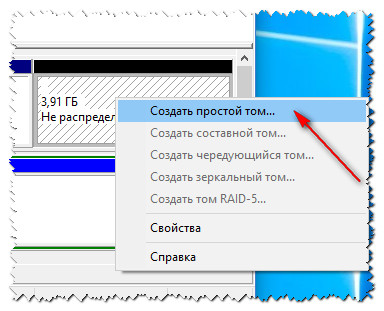
Потім погоджуючись з процедурою натискаючи клавішу "Далі" і присвоюємо тому запропоновану букву "Далі"
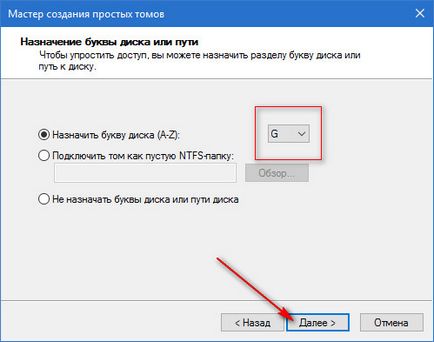
На наступній вкладці присвоюємо мітку на вибір і вибираємо форматування розділу в файлову систему "FAT" пізніше ми його отфарматіруем в розділ "ext4"
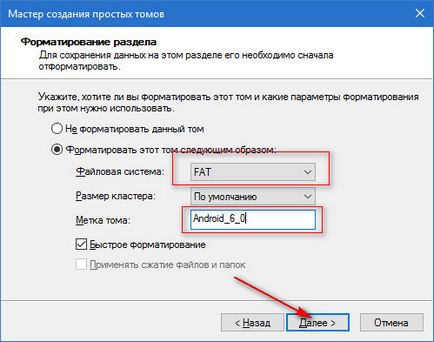
Далі вставивши USB-флеш або DVD диск з попередньо записаним раніше чином Android ISO перезавантажуємо комп'ютер з переходом в біос, виставляємо пріоритет завантаження і завантажується з нашого носія.
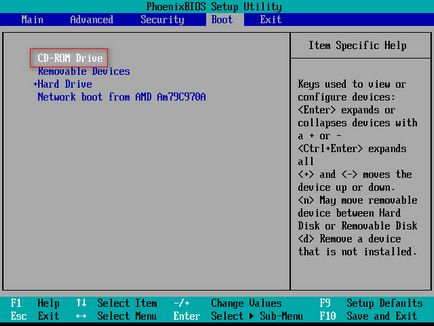
Далее.как ми завантажилися з диска з'явиться меню завантаження тут вибираємо вкладку "Install Android-X 86 to harddisk", у такий спосіб ми будемо готувати розділ для установки OC Android.
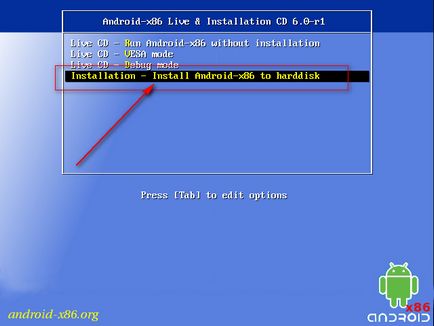
Далі вибираємо вкладку "Create / Modify partitions" та натисніть "OK"
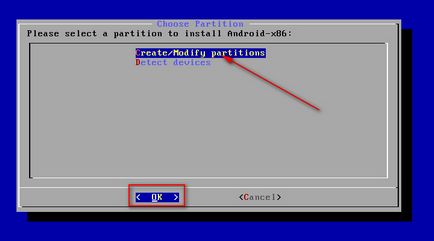
Нам повідомляють "чи хочемо ми використовувати розділ GPT" відзначаємо "No"
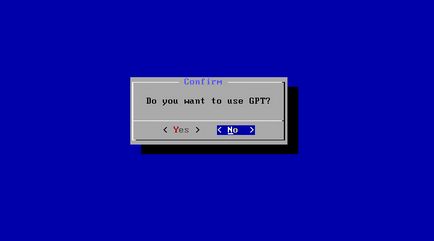
Тепер виберіть те вільне місце на диску яке ми попередньо створили, виберіть вкладку "New" і натисніть "Enter"
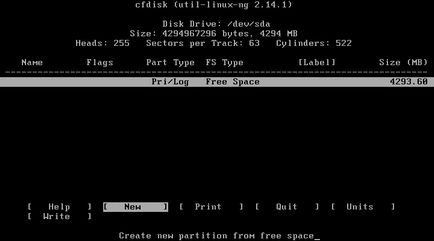
Далі вибираємо вкладку "Primary" та натисніть "Enter"
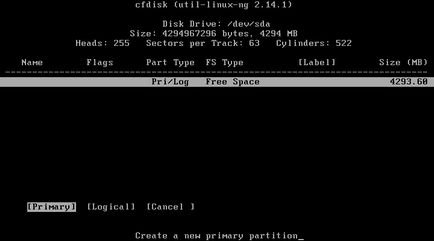
Далі натисніть "Enter"
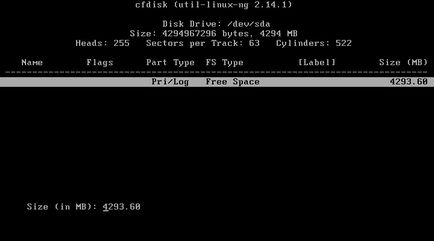
Потім повертаємося в меню натиснувши на вкладку "Write" і натисніть "Enter"
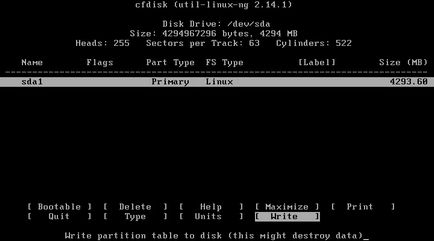
Нам повідомляють: "Ви впевнені, що хочете записати таблицю розділів на диск і це може знищити дані на диску." Для згоди тут же вводимо "yes"
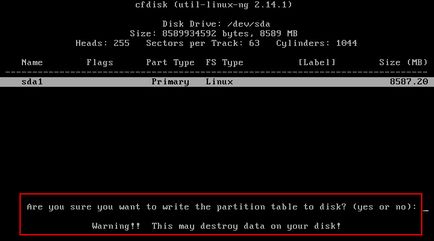
Виходимо з допомогою вкладки "Quit" тиснемо "Enter"
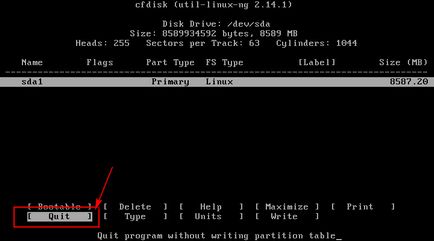
Тут вибираємо вкладку із щойно створеним розділом потім натисніть "OK"
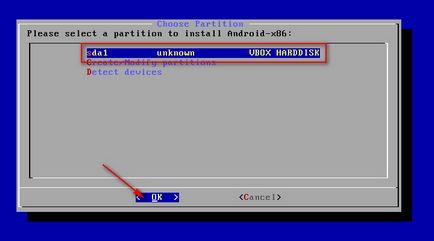
Тепер виберіть файлову систему "ext4" для форматування
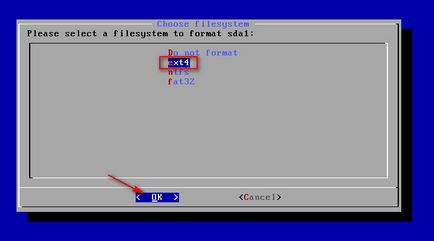
Підтвердіть, щоб змінити формат розділу, і натисніть клавішу "Yes"
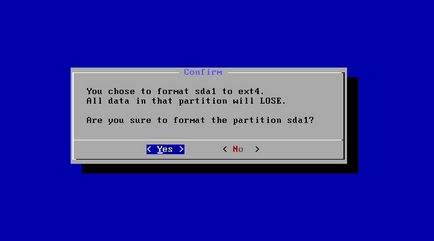
Далі пройде форматування розділу
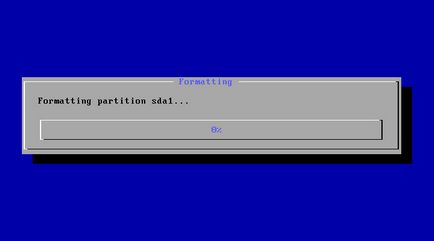
Далі виберіть "Yes" і натисніть ENTER, щоб встановити GRUB Loader, це допоможе вам у подвійній завантаження Windows, і Android під час завантаження
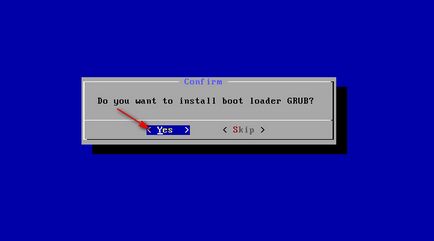
Далі нам повідомляють, що при наявності биоса EFI треба вибрати "Yes" якщо немає то пропускаємо і тиснемо "Skip"
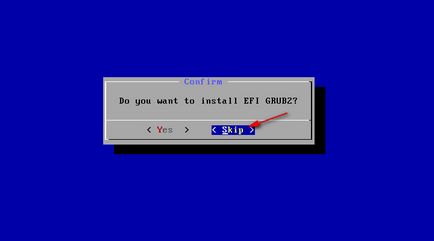
Далі нам повідомляють "Ви дійсно хочете відформатувати завантажувальний розділ?" Не погоджуємося і тиснемо "No"
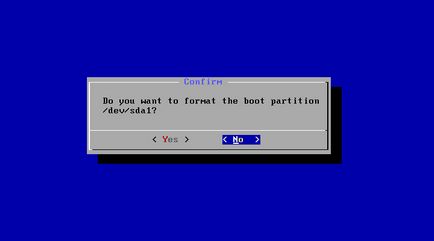
Далі нам повідомляють "Ви хочете встановити системний каталог, як читання-запис. Спрощується налагодження" ми погоджуємося
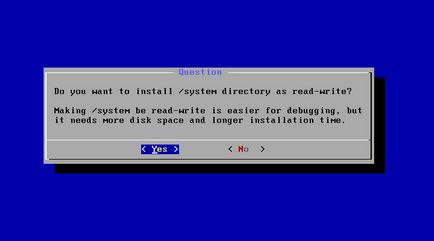
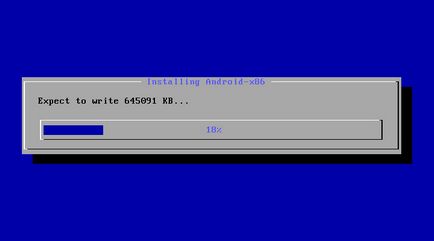
Тепер виберіть вкладку "Run Android-86" і натисніть "OK" почнеться установка OS Android на створений розділ
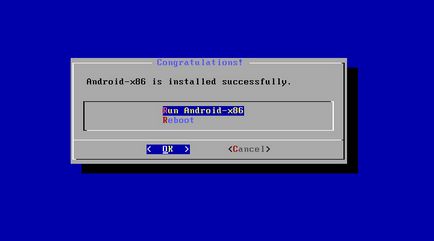
Далі встановлюємо Android x86 в штатному режимі.
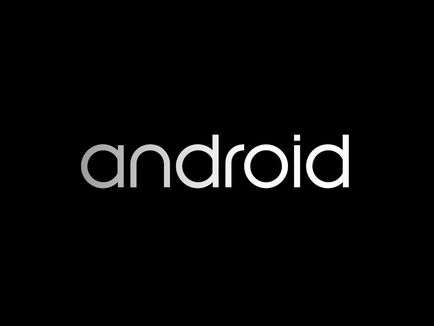
Вибираємо російську мову і продовжуємо весь процес із заповненням всіх доступних даних починаючи від підключення інтернету і заповнення облікового запису від gmail щоб надалі мати можливість скористатися Play Market.
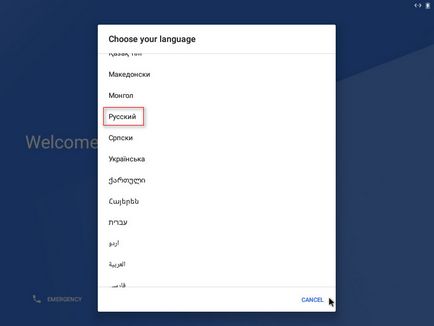
Таким способом ми встановили Android
Хочу попередити вас про те, що після входу на робочий стіл ви ніде не побачите і найголовніше немає можливості налаштувати включення і виключення, перезавантаження системи.
Але вихід є при наявності інтернету просто заходимо в Play Market вбиваємо в пошук "Вимкнення" знаходимо і встановлюємо будь-який додаток на вибір, я особисто вибрав додаток "ребут" мені воно здалося зручнішим. воно правда вимагає рут права але благо в системі вони є і вже працюють.
Ось, як то так і не зовсім зрозуміло чому розробники оминули цей нюанс.
Після виходу або перезавантаження системи ми потрапляємо в GRUB. Потім вибираємо Windows і користуємося.